Как удалить полностью дискорд с телефона
Сама по себе программа Discord является очень удобным для общения, особенно для геймеров. Но все же она подходит не всем пользователям, так что часто люди интересуются, как ее стереть со своего компьютера или телефона. В этой статье мы хотим разъяснить, как удалить Дискорд полностью с различных устройств. Перейдем к основной части.
Пошаговое руководство
Программа Discord выпущена для компьютеров и ноутбуков с Windows и Mac OS, а также для смартфонов под управлением Android и Айфонов. Во всех четырех случаях процедура деинсталляции будет сильно различаться. Так что здесь вы найдете отдельную инструкцию для каждого из них.
Если вы хотите также отключить свой аккаунт в Discord, то сделать это нужно еще до удаления программы. Мы разбирали эту процедуру максимально подробно в рамках данной статьи.Windows
Самый универсальный способ – воспользоваться встроенным инструментом для деинсталляции программ. Вызвать его можно через Панель управления, но есть несколько более удобный вариант. Предлагаем вам с ним ознакомиться.
Пошаговая инструкция для Windows:
- На клавиатуре одновременно нажимаем кнопки Win и R . В результате появится окошко с названием «Выполнить».
- В текстовое поле вставляем команду appwiz.cpl.
- Для ее выполнения нажимаем на кнопку «ОК».


В результате вы полностью удалите Дискорд с компьютера.
Mac OS
В случае с операционной системой от Apple процедура будет сильно различаться. Рассмотрим ее в пошаговом формате:
- Для начала полностью закройте программу.
- Откройте обозреватель Finder любым удобным способом
- Из блока «Избранное» перейдите в раздел «Программы».
- Отыщите в появившемся списке заголовок Discord.
- Щелкните по нему правой клавишей мыши.
- В контекстном меню выберите опцию «Переместить в Корзину».


Android
Удалить Дискорд на Android-устройствах получится практически таким же способом, как и установить. Делается это через магазин приложений «Google Play Маркет»:
- Откройте предусмотренный на устройстве магазин приложений.
- Активируйте форму поиска, которая находится в верхней части страницы.
- Введите туда запрос Discord.
- Тапните по графе нужного приложения.


А вот на устройствах фирмы Apple процедура удаления будет несколько более простой. Вот как она выглядит:
- Разблокируем смартфон или планшет.
- Ищем на рабочем столе иконку для запуска Discord.
- Делаем по ней длительное нажатие (долгий тап), пока не активируется режим редактирования (значки начинают характерно подергиваться).
- Тапаем по крестику в правом верхнем углу иконку приложения.
- Соглашаемся со стиранием и ждем завершения процедуры.

Итоги
Мы разобрали способы удаления Дискорда на разных платформах. Но стоит понимать, что в результате выполнения описанных действий у вас просто пропадет приложение с телефона или компьютера, но сам аккаунт останется. То есть при желании вы можете восстановить Discord, чтобы получить доступ ко всем перепискам и прочим личным данным.
Если же вы хотите безвозвратно стереть аккаунт, то ознакомьтесь с отдельной статьей на нашем сайте.
Расскажем, как удалить Дискорд, если вы больше не хотите им пользоваться – подготовили две подробные инструкции, которые пригодятся любому пользователю! Сохраняйте наш обзор в закладки, ведь никогда не знаешь, когда захочешь поменять мессенджер.
На компьютере
Что же делать, как полностью удалить Дискорд с Windows 10? Приступим – мы подготовили подробную инструкцию для пользователей компьютерной программы:
- Сначала нажмите на значок программы Дискорд в трее и кликните по кнопке «Выход» ;

- Теперь зажмите клавиши Ctrl+Alt+Del одновременно, чтобы вызвать диспетчер задач;
- Убедитесь, что во вкладке нет названия мессенджера;

- Если вы нашли в перечне запущенных программ Дискорд, кликайте правой кнопкой мыши и выбирайте пункт меню «Снять задачу».
Первый этап завершен, но мы же хотим полностью удалить Discord с компьютера. Поэтому следуем дальше, переходим ко второму шагу:
- Нажмите на кнопку меню «Пуск» и перейдите к панели управления;
- Откройте и найдите раздел «Программы и компоненты» ;
- Найдите название мессенджера и кликните правой кнопкой мыши;
- Появится небольшое меню, где нужно выбрать пункт «Полное удаление Дискорда» ;

- Процесс запустится автоматически, просто следуйте инструкциям на экране.
Важно! Если вы решили полностью удалить Дискорд, дополнительно подчищать «хвосты» не придется. Программа удаляется со всем содержимым, так как данные хранятся на облачных серверах, а не на устройстве.
На смартфоне
Мы рассказали о том, как удалить Дискорд с компьютера полностью – теперь обсудим, что делать пользователям мобильной версии. Причины, побуждающие вас отказаться от мессенджера, могут быть разными – алгоритм действий один.
- Разблокируйте телефон и зажмите иконку мессенджера пальцем;
- Подержите несколько секунд и выберите пункт меню «Изменить порядок приложений» ;
- Кликните на значок крестика в верхнем левом углу иконки;
- Подтвердите действие удаления. Готово!
Если вы пользуетесь смартфоном под управлением ОС Андроид, инструкция немного отличается:
- Откройте настройки девайса и перейдите к разделу «Приложения» ;
- Найдите в списке название мессенджера Дискорд и кликайте по нему;
- Выберите пункт «Остановить» ;
- Как только иконка станет неактивной, жмите на значок удаления;
- Или же просто удалите мессенджер сразу из меню.

Мы подробно обсудили, как удалить Discord – больше ненужная программа не будет мешаться на компьютере или телефоне. Управляйте приложениями, ведь вы можете удалять и устанавливать их в любой удобный момент.
Социальные сети все плотнее и плотнее окутывают нашу реальную жизнь. Некоторые только пользуются этим и развивают свои аккаунты по максимуму. Другие же, наоборот, иногда идут на такие радикальные меры, как удаление собственного аккаунта. Конечно, причин для этого множество, зато решение только одно. О том, как удалить свой собственный аккаунт в популярном сервисе для общения Дискорд, и пойдет речь.
Для чего нужно удалять учетную запись Дискорд?
Сперва может показаться, что сама идея удаления собственной учетки безумна. С ней, как минимум, связана история переписок, список серверов, где пользователь является участником или даже модератором, список друзей и множество сохраненных фотографий.
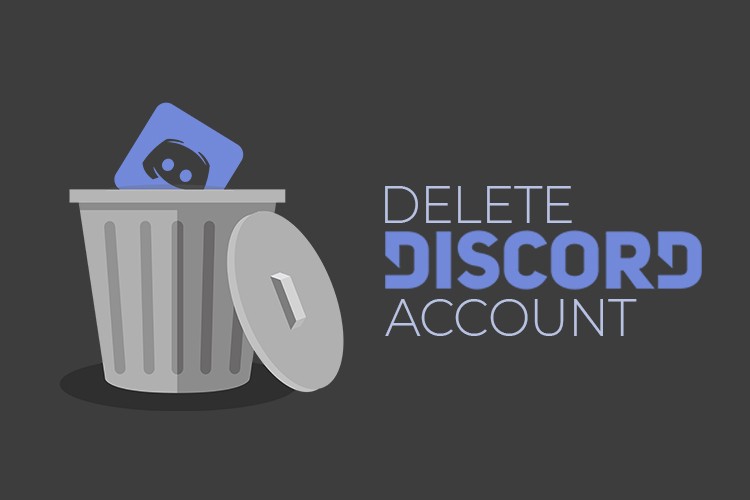
Конечно, множество людей часто идут на такие меры после сильного эмоционального всплеска, без полного понимания содеянного. Однако, есть и те, у кого есть вполне весомые аргументы в пользу избавления от аккаунта. К ним, например, относятся следующие причины:
В любом случае, все вышеперечисленные причины имеют социальную основу, а не техническую необходимость. То есть удаление страницы не всегда поможет, если последняя работает некорректно. В таком случае лучше обратиться в службу поддержки. Если изначальное желание все же осталось, то читайте дальше.
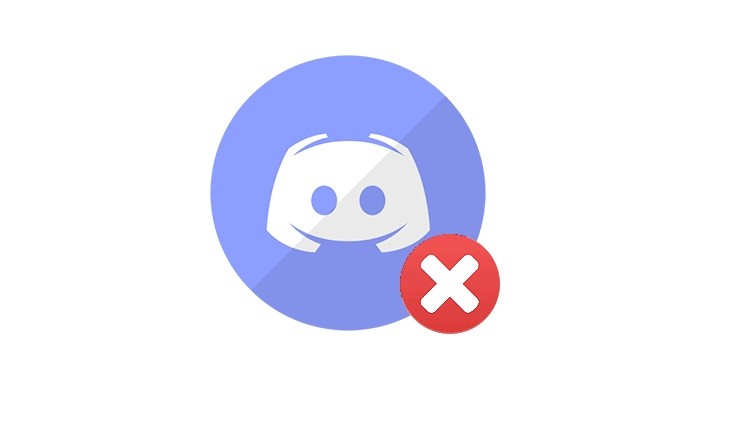
Удаление учетки с ПК
Если вы используете веб-версию или уже установили Desktop-клиент, то этот метод как раз для вас. Во-первых, понадобится сам аккаунт, в который пользователь может войти без каких-либо проблем. Для этого необходимо выполнить следующие действия:

- Найдите в левой нижней части экрана значок шестеренки и нажмите на него. Таким образом вы откроете настройки сервиса.

- Перейдите в раздел «Моя учетная запись». Прокрутите окно до самого низа.

Здесь вы найдете две кнопки. Кнопка «Отключить учетную запись» отвечает за временную деактивацию с дальнейшим восстановлением. А вот вторая кнопка приводит к удалению навсегда (но не сразу).
Как удалить аккаунт с телефона
Если вы предпочитаете общаться и наблюдать за стримами посредством мобильного устройства, то, скорее всего, на вашем телефоне стоит приложение Дискорд. Через него также возможно избавиться от ненужного аккаунта. Для этого следуйте алгоритму ниже:
- Откройте мобильное приложение. Оно доступно как на iOS, так и на Android.
- Перейдите в раздел настроек. Для этого кликните по трем горизонтальным линиям в левом верхнем углу, а после выберите самую правую вкладку в открывшемся внизу меню.
- Откройте раздел «Моя учетная запись».
И снова пользователя встречают две кнопки – деактивации и полной деинсталляции страницы.

Как будет выглядеть удаленная страничка?
Чтобы ответить на этот вопрос, вспомним, как другие социальные сети отображают информацию о больше не существующих аккаунтах. Например, в ВК страницу все еще можно найти в поиске, но при открытии вместо полноценного профиля появится только белая собачка на сером фоне. В Инстаграме несуществующие страницы даже не попадают в поисковую выдачу, а ссылки на них становятся недействительными.

Можно ли восстановить
Как мы говорили выше, довольно-таки часто пользователи расправляются с учетными записями на эмоциях, сами того не понимая. К счастью, первые 14 дней после нажатия кнопки «Delete» страница не удаляется из базы, а только помечается специальной меткой. То есть возможно не только восстановить страницу, но и сохранить все данные. Для этого достаточно сделать следующие действия:
Готово. Не понадобится даже подтверждение. Все же Дискорд заинтересован в том, чтобы его верные пользователи не бросали собственные страницы.
Приложение Discord является одним из самых популярных для общения, поддерживая как обычные, так голосовые и видеочаты. Стоит понимать, что удаление самого приложения Discord не означает удаление вашей учетной записи. Вы сможете пользоваться своим аккаунтом, если решите установить новую версию приложения. Для полного удаления себя из Discord нужно удалить именно аккаунт, а не приложение.

Как удалить Discord с компьютера
Иногда для корректной установки новых версий приложения требуется провести полное удаление старой версии Discord. Мы рассмотрим два популярных варианта удаления Дискорда с компьютера.
Вариант 1: Встроенные инструменты Windows
Этот вариант позволяет избавиться от самой программы, но при этом некоторые записи о ней в системе остаются. Иногда они могут мешать установки более новой версии Discord. Если же вы удаляете приложение по другим причинам, то этот вариант вам вполне подойдет.
Удаление программы Discord’а можно провести стандартными средствами Windows. В “десятке” процесс выглядит следующим образом:
- Запустите “Параметры” любым удобным для вас способом. Например, это можно сделать воспользовавшись сочетанием клавиш Win+I.
- Перейдите в раздел “Приложения”.


Вариант 2: Использовать стороннее программное обеспечение
Существуют много сторонних программ, позволяющих удалять другие программы. Зачастую они делают это более эффективно, чем встроенные в Windows инструменты. Обычно в ходе такого удаления удаляются также и остаточные файлы от программы. Данный метод рекомендуется к рассмотрению в том случае, если вам требуется установить более новую версию Discord, но остаточные файлы от старой версии мешают вам это сделать.
Процесс полного удаления Discord с помощью сторонних программ будет рассмотрен на примере CCleaner.
- Запустите CCleaner и переключитесь во вкладку “Инструменты”, что расположена в левом меню приложения.
- Среди инструментов (расположены правее относительно главного меню программы) выберите “Удаление программ”.
- Теперь в списке программ найдите Discord. Выделите его с помощью клика левой кнопкой мыши.
- В правом меню с действиями нажмите кнопку “Деинсталляция”. Не используете кнопку “Удаление”, так как вы просто удалите программу из списка CCleaner, но не с компьютера.

CCleaner помимо стандартной деинсталляции программы проведет сканирование системы на предмет остаточных файлов и тоже их удалит. Процедура удаления в рассматриваемом способе займет больше времени, но зато удаление будет более глубоким.
Удаление Discord с телефона
Существует также приложение Discord для мобильных устройств. Его деинсталляция по количеству возможных вариантов не отличается от удаления с компьютера. Мы рассмотрим тоже два варианта.
Вариант 1: Через “Настройки”
В настройках Android можно получить полный список установленных на устройстве программ и удалить их при необходимости. Удаление приложения Discord через настройки Android происходит по следующей схеме:
Вариант 2: Сторонние приложения
- Для начала вам требуется найти и скачать приложение CCleaner из Play market, Подробно на поиске и установке приложения для Android с использованием Play Market мы останавливаться не будем.
- Запустите CCleaner. Если вы запускаете его в первый раз, то ознакомьтесь с приветствием и нажмите кнопку “Начать использование”.
- Далее программа предложит вам выбрать платную версию. У бесплатной версии нет существенных ограничений, но зато есть реклама. Если вам не нравится реклама и вы готовы заплатить, то можете использовать платную версию. Мы же остаемся на бесплатной.
- Будет проведено экспресс-сканирование вашего устройства. По его завершении переключитесь в раздел “Приложения”.
- Дальше откройте подраздел “Установлено”.
- Среди установленных приложений выберите Discord, поставив соответствующую отметку в чек-боксе напротив его названия.
- Теперь можно переходить непосредственно к запуску удаления. Нажмите по кнопке в виде троеточия в нижней правой части окна.
- Среди доступных вариантов действий нажмите “Удалить с устройства” (иконка мусорной корзины).
- Подтвердите удаление.
Мы рассмотрели несколько вариантов удаления приложения Discord как с компьютера, так и с мобильного устройства на Android. Методы, где используются стандартные решения отлично подходят для быстрого удаления, но часто оставляют после себя следы. Если вам требуется удалить Discord полностью и без следов, то лучше использовать для этих целей сторонние приложения.
Читайте также:


